Как сделать ярлык «Одноклассники» на рабочем столе, изменить иконку и восстановить его. Как восстановить ярлык на рабочем столе
Как восстановить ярлык на рабочем столе |
После запуска системы, пропали значки с рабочего стола Windows 7, 8, довольна частая ситуация. В зависимости от ситуации ярлыки исчезают частично или полностью. Способы решения проблем многогранны. Вы можете наблюдать такие ситуации:
- Некоторые ярлыки исчезли с рабочего стола, а остальные на месте.
- Пропали все значки, но Вы видите панель задач.
- Не отображаются значки и остальные элементы (видно только фон рабочего стола или черный экран).
В первом случае пропадают в основном системные значки, такие как, корзина, мой компьютер и другие, ознакомьтесь подробнее с восстановлением системных ярлыков для корзины . для мой компьютер . Все иные случаи исчезновения значков можно отнести к настройкам отображения ярлыков и проблемам с запуском файла графического интерфейса.
Если на рабочем столе пропали все ярлыки, но отображается и функционирует панель задач, проверьте наличие значков в папке пользователя Desktop. Запустите мой компьютер из пуска или с панели задач. Слева выберите рабочий стол , если там все значки, тогда проблема исчерпана.
Щелкните правой кнопкой (где нет значков) на рабочем столе, в меню курсор наведите на вид , выберите опцию отображения значков рабочего стола, чтобы они снова появились. Товарищи с Microsoft придумали такую хитрую идею очищения рабочего стола.
Если в каталоге Desktop нет ярлыков и опция отображения включена, тогда значки были перемещены или удалены, вследствие действий пользователя, вирусной атаки. Первый вариант маловероятен, хотя второй встречается чаще. Сделайте восстановление системы, просканируйте ПК на наличие вирусов, чтобы не было такой ситуации в будущем.
За отображение рабочего стола, панели задач, пуска отвечает файл explorer.exe, который находится в папке Windows. Если после запуска ПК у Вас пропал рабочий стол Windows 7, 8 значит, файл графического интерфейса не запустился с системой. Вероятнее всего наблюдается действие вируса. Для устранения проблем выполните одно или комплекс действий ниже.
1. Вы сами можете в ручную заставить работать процесс explorer.exe. Вызовите диспетчер задач Виндовс, нажмите файл в верхнем меню, далее новая задача (выполнить) . В поле ввода введите explorer.exe, нажмите OK. Так Вы сможете восстановить рабочий стол Windows 7, 8 в рамках данной сессии для удобного устранения проблем. После ручного запуска графического интерфейса, просканируйте ОС антивирусной программой с последним обновлением баз.

Примечание: не редко вредоносная программа блокирует диспетчер задач. В результате будет уведомление диспетчер задач отключен администратором .
2. Не запуская explorer вручную, Вы можете запуститься в безопасном режиме. Если рабочий стол подгрузится полностью, значит, что-то мешает ему нормально функционировать. Просканируйте Windows антивирусным ПО.
3. Файл графического интерфейса запускается автоматически через соответствующую ветку реестра. Когда система заражается вирусом определенного типа, тогда в реестре за место значения explorer.exe прописывается путь к исполняемому файлу вирусного ПО (часто располагается в папке temp). Если на рабочем столе пропали ярлыки Windows 7, 8 проделайте действия ниже.
Вам потребуется открыть реестр Windows 7, 8 и перейти в раздел Winlogon (полный путь смотри на изображении ниже). В правой стороне реестра, обратите внимание на параметр Shell, там должно быть задано значение explorer.exe. Если там будет прописан путь к исполняемому файлу вируса, дважды кликните Shell, в поле значение удалите лишнее и пропишите explorer.exe. Далее нажмите OK, но не торопитесь закрывать реестр.

Вирус может пустить корни глубоко в реестр. Выделите название исполнительного файла вредоносного ПО и скопируйте его. Нажмите Ctrl + F, в поле найти вставьте скопированное название. Отметьте все параметры флажками (смотрите скрин), затем нажмите найти далее . Если обнаружится название вируса, исправьте его везде. Закройте окна реестра, перезагрузите компьютер.
4. Иногда explorer.exe модифицируется или повреждается, чтобы восстановить рабочий стол на windows 7, 8 и графический интерфейс поможет команда (cmd) проверки системных файлов. Вам необходимо запустить cmd с правами администратора, ввести команду:
Далее нажмите Enter, дождитесь окончания процедуры. Перезагрузите компьютер через cmd или обычным методом.
5. Выполните восстановление системы. Самый популярный инструмент решения проблем в Windows, но не всегда. В трудных ситуациях может быть отключен и никак Вам не помочь.
Теперь Вы знаете, почему пропали значки с рабочего стола Windows 7, 8, и как их восстановить. В первую очередь рекомендуется проверить настройку скрытия ярлыков. В противном случае воспользуйтесь способами для решения проблемы с загрузкой графического интерфейса, как правило, методы работают комплексно.
Если пропали ярлыки на андроиде #8212 инструкция по восстановлению
Чаще всего ярлыки с рабочего стола исчезают, если приложения установлены на флешку. То есть проблема в следующем:
- при переносе на sd-карте хранится исполняемый apk файл, необходимый для работы программы
- при включении система сканирует флешку
- пока обработка имеющихся на ней файлов не закончится они будут недоступны
- поэтому система видит установленное приложение, но не может его запустить, за счет чего ярлыки и исчезают.
Особенно часто это возникает когда флешка имеет низкое качество и невысокий класс. В этом случае появляются ярлыки после того, как закончится сканирование флешки.
Чтобы вернуть ярлык android-устройства нужно:
- открыть полный список приложений — тапнуть по значку с квадратиками внизу
- нажать на ярлык приложения и удерживать его
- появится рабочий стол, на который перемещаем значок программы и отпускаем.
Чтобы эта ошибка не возникала надо хранить наиболее важные приложения в памяти телефона или переносить их туда перед перезагрузкой. Для этого нужно:
- открыть настройки телефона
- перейти в раздел приложения, установленные
- зайти в настройки нужных программ
- нажать кнопку переместить в память телефон.
Если этот вариант не устраивает, то для возврата ярлыков, точнее чтобы это не происходило нужно приобрести флешку с более высоким классом.
Обозначается он цифрой в букве U или C на той же стороне где написан объем. Класс должен быть не ниже 7.
Когда пропали ярлыки на андроид можно использовать приложение Smart Shortcuts. Оно бесплатное и есть в Play Market. После установки делаем следующее:
- открываем приложение, нажимаем Application Shortcuts
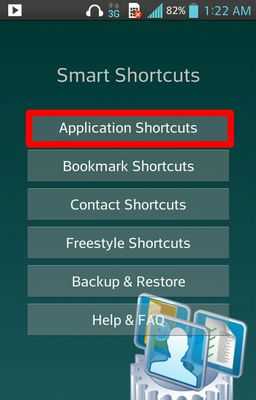
- жмем на кнопку меню и выбираем Add Tag

- тапаем Shoose from Icons Pack
- появится список приложений, нажимаем на тот значок, который будет отображаться
- выбираем иконку
- вводим название
- нажимаем create
- долгим нажатием на рабочий стол, открываем все приложения
- переходим к списку виджетов, ищем значок с названием приложения
- перетаскиваем его на рабочий стол
- появится список программ, из которого выбираем нужную.
Приложение Smart Shortcuts обязательно должно быть установлено в память устройства, чтобы ярлыки не терялись и не пропадали.
- Умение заглянуть в Корзину
- Изучить справки ваших программ
- Умение вводить текст с клавиатуры
Ярлыки фактически являются командой операционной системе, которая выдается при помощи кликов (обычно двойных). В ОС Windows значок ярлыка отмечен стрелкой на значке приложения, на которое ссылается ярлык. Аналогично помечены ярлыки и в других ОС, для которых имеется графическая оболочка. Будучи всего лишь ссылкой, удаленный ярлык не наносит такого ущерба, как удаленные данные, не имеющие резервных копий.
Для восстановления удаленных ярлыков сначала следует открыть Корзину. Если там находятся нужные ярлыки, то их надо выделить и выбрать команду Восстановить . Ее можно выбрать из меню или из контекста выделения (правая кнопка мыши — всплывающее меню — команда). Если в Корзине не обнаруживается удаленных ярлыков, можно попытаться использовать программу для восстановления удаленных файлов (таких много в Интернет, в том числе и бесплатных).
Вопрос как восстановить удаленные ярлыки можно рассматривать немножко иначе. Вместо восстановления можно повторно создать требуемые. Сделать это достаточно просто, гораздо проще, чем использование каких-либо программ. Для этого достаточно выбрать папку, в которой вам удобно создать ярлыки, например, Рабочий стол. Затем щелкните правой кнопкой мыши. В появившемся контекстном меню выберите команду Создать , затем Ярлык . Появится диалоговое окно, в текстовом поле которого нужно указать путь к приложению или документу. Это можно сделать кнопкой Обзор . Выберите необходимое и нажмите кнопку Далее . Назначьте ярлыку имя — можно выбрать любое. Нажмите Готово . Ярлык будет создан.
wallnew.ru
Как восстановить ярлык Компьютер на рабочем столе?
Если на вашем рабочем столе ПК отсутствует ярлык «Компьютер» или его случайно удалили, то восстановить его отображение не составит никакого труда. Процесс добавления ярлыка практически идентичен во всех версиях операционных систем Windows…
Как восстановить ярлык Компьютер?
Рассмотрим ход действий на примере остающийся популярной Windows Seven (7). Для того чтобы добавить значок «Компьютер» на рабочий стол перейдём в настройки экрана. Кликаем правой кнопкой мышки в свободном месте рабочего стола и выбираем пункт «Персонализация».
В появившемся окне найдём пункт «Изменение значков рабочего стола». После выставим галочку на против соответствующего пункта, жмём «ОК» и видим добавленный ярлык.

Примечание! Стоит оговорится, что в младших версиях Windows 7 (Начальная и Базовая) отсутствует панель «Персонализация», в связи с ограничениями разработчиков. Настройку значков рабочего стола в этих версиях можно найти через «Панель управления».
Ещё проще…
Также можно поступить ещё проще, кликаем по кнопке «меню Пуск» и правой кнопкой мышки жмём по пункту «Компьютер». В контекстном меню выберите «Отображать на рабочем столе» (этот вариант доступен во всех версиях Windows 7, правда в ОС Windows 8 кнопка «Пуск» отсутствует, если требуется то её можно вернуть).
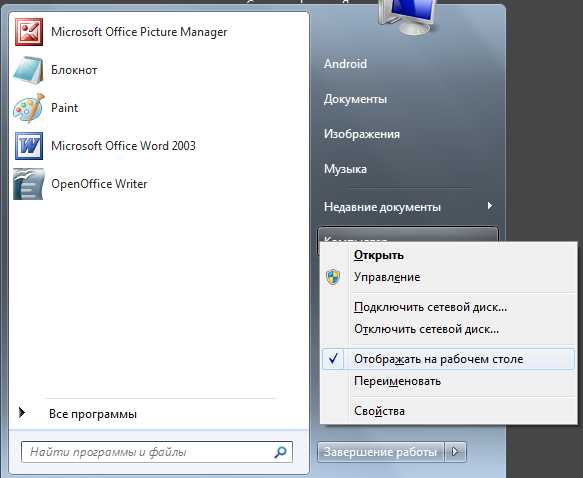
Вместо послесловия
Вот такими несложными способами можно вернуть отображение ярлыка «Компьютер». И помните, если даже данный значок отсутствует – всегда можно воспользоваться сочетанием клавиш Win + E (для открытия компьютера).
поделитесь с друзьями:
ВКонтакте
OK
Google+
wd-x.ru
как создать, установить и восстановить после удаления
Сегодня мы поговорим с вами о том, как поместить ярлык "Одноклассники" на рабочий стол, удалить, восстановить его, да и вообще, познакомимся с тем, что за программа будет перед нами. Дело все в том, что данный контент чем-то напоминает одноименную социальную сеть. Но не стоит путать эти два принципиально разных понятия. Давайте попробуем с вами разобраться, как можно поместить ярлык "Одноклассники" на рабочий стол.
Что это?
Но перед этим стоит обратить внимание на то, с чем нам придется иметь дело. Нужно поближе познакомиться с данным контентом. Только после этого можно думать о нашей сегодняшней теме.
"Одноклассники" - это специальная программа, которая чем-то напоминает привычный нам "Фотошоп". С ее помощью можно быстро и качественно сделать виньетки, а также отредактировать групповые фотографии. В общем, если вы когда-либо сталкивались со школьными альбомами (например, выпускными), то вы должны понимать, о чем идет речь.
Данная программа бесплатна и не требует никаких вложений. Создана она специально для начинающих фотографов и просто любителей обрабатывать фотографии. Теперь вы можем с вами подумать, как сделать ярлык на "Одноклассники" для запуска данного приложения.
Просто установка
Что ж, первый вариант развития событий - это не что иное, как самая обычная установка необходимого контента. Для этого просто скачайте программу, а затем запустите исполняемый файл-инициализатор.
После этого перед вами появится программа установки. Там в одном из пунктов отметьте галочкой надпись "Установить ярлык "Одноклассники" на рабочий стол". После того как процесс установки завершится, посмотрите на результат. У вас будет стоять готовая программа, а для ее запуска достаточно будет кликнуть дважды по появившейся яркой иконке. Ничего сложного.
Правда, не всегда все бывает так просто и легко. Иногда некоторые пользователи могут нечаянно удалить иконку программы. После этого начинается паника и долгие раздумья о том, можно ли восстановить ярлык "Одноклассники". Как это сделать? Давайте попробуем разобраться.
Восстановление
Итак, по каким-то непонятным причинам (или уже понятным) у нас на рабочем столе пропал ярлычок нужной нам программы. Значит, чтобы по 20 раз не заползать в "Пуск", надо вернуть его на место. Но как это сделать?
Ярлык "Одноклассники" на рабочий стол можно поместить при помощи того же "Пуска". Для этого посетите данную службу, потом там найдите установленные программы и наведите курсор мыши на одноименную программу. Теперь нажмите правую кнопку мышки, а затем выберите "Отправить на..." - "Рабочий стол (создать ярлык)". После этого можно выходить и смотреть, что получилось.
Как видите, все вернулось на свои места. Можете дальше пользоваться программой. Но теперь давайте немного сменим тему разговора. Стоит попробовать разобраться с тем, каким макаром пользователи могут использовать созданные ярлычки для выхода на сайт "Одноклассники".
Работа с социальной сетью
После того, как мы разобрались с программой, напоминающей нам "Фотошоп", давайте теперь постараемся подумать, как можно быстро зайти в социальную сеть "Одноклассники". Это особенно важно для тех, кто привык буквально жить в этом месте.
Вариантов здесь несколько. Давайте попробуем разобраться с вами со всеми по очереди. Ярлык "Одноклассники" на рабочий стол можно "смастерить" по-старинке. При помощи обыкновенного щелчка по свободному месту на "столике". Так что, стоит посмотреть, что потребуется сделать пользователю, дабы добиться желаемого результата.
Первое, что от нас нужно - это создать вообще самый обычный ярлычок, который не будет привязан к программам или приложениям. Для этого перейдите на рабочий стол и кликните по любому свободному месту правой кнопкой мышки. Теперь выберите "Создать" - "Ярлык".
В конечном итоге у вас появится новая иконка. Но сейчас она абсолютно ничего не делает, сколько бы вы ни щелкали по ней. Значит, надо думать, как заставить работать ярлык "Одноклассники". На рабочий стол мы его уже фактически поместили. Остается зайти в "Свойства" (для этого кликните по иконке правой кнопкой мыши и выберите соответствующую надпись), а затем в расположении файла придется прописать адрес желаемого сайта. В нашем случае это адрес социальной сети. Желательно выбирать главную страничку. Теперь можно сохранить изменения и посмотреть, что же у вас получилось.
Для проверки подключитесь к интернету, а затем дважды нажмите ярлык "Одноклассники". На рабочий стол мы его поместили, а после двойного щелчка у вас должен открыться браузер с желаемой страницей. Если, конечно же, все было сделано правильно. Как видите, ничего сложного нет. Иконку можно удалять и создавать заново. Кроме того, вы можете даже изменить ее "внешний вид" в "Свойствах". Правда, существует еще один, очень быстрый и верный способ создания желаемого объекта.
Быстрый вариант
Теперь стоит поговорить с вами и о том, как еще можно довольно быстренько разделаться с поставленной задачей, если речь идет о создании ярлыка для социальной сети. Буквально несколько движений - и дело сделано.
Для начала от вас потребуется зайти в браузер и подключиться к интернету. Теперь посетите главную страницу "Одноклассников". Уменьшите окно браузера и внимательно посмотрите на адресную строку. В левой стороне у вас должен быть изображен "листочек" или что-то в этом роде. "Схватитесь" за него левой кнопкой мышки. Далее следует потянуть его на рабочий стол. В конечном итоге вы увидите, как у вас автоматически создался ярлык с необходимым нам адресом. Можно проверять работу. Все функционирует? Тогда мы знаем все способы, как создать ярлык "Одноклассники" для программы и социальной сети. Все просто.
Заключение
Что ж, вот мы и научились с вами создавать разнообразные иконки-ярлычки. Как видите, никаких особых знаний или навыков от вас не потребуется. Если вы вдруг удалили тот или иной ярлык, вы всегда сможете восстановить его (особенно, когда объект отправлен в корзину). Для этого зайдите в данную "папку", затем найдите нужную нам иконку и кликните правой кнопкой мыши.
Теперь в появившемся меню стоит выбрать "Восстановить". Ярлык будет помещен на прежнее место - туда, откуда был когда-то стерт. Подобные приемы можно проворачивать с любыми программами и сайтами. Восстановить ярлык "Одноклассники", как видите, не так уж и трудно, как могло показаться на первый взгляд.
fb.ru
Как сделать ярлык «Одноклассники» на рабочем столе, изменить иконку и восстановить его
Просматривая различные веб-страницы в поисках нужной информации, на одних сайтах вы задерживаетесь всего на несколько минут или даже меньше, но другие вас заинтересовывают, и вы становитесь постоянным посетителем таких ресурсов.
Для того чтобы в следующий раз не искать понравившейся сайт или блог, пользователи, как правило, добавляют его в «Избранное» или на «Панель закладок». Но есть и другой способ, позволяющий быстро получить доступ к любимому ресурсу. Речь идет о ярлыках веб-страниц, которые можно создать на рабочем столе (РС).

Сегодня достаточно много времени люди проводят в социальных сетях, где можно пообщаться с друзьями, посмотреть веселое видео или фотографии, играть в интересные приложения, участвовать в конкурсах и зарабатывать деньги. Поэтому далее речь пойдет о том, как сделать ярлык «Одноклассники» на рабочем столе.
Что такое ярлык?
Прежде чем приступать к созданию ярлыков, необходимо сначала разобраться, что это вообще такое.
Ярлыками называют иконки, ссылающиеся на какие-либо программы, папки на вашем компьютере или сайты. Как отличить его от файла? Все очень просто – на иконке (в левом углу) вы увидите стрелочку. Кстати, вы можете проверить, ярлык ли это или нет. Нажмите по нему ПКМ и в выпадающем меню выберите «Удалить». Если это ярлык, то появится окошко с соответствующим предупреждением.

Помните: когда вы удаляете ярлык, сама программа останется на компьютере. Избавиться от нее можно, открыв раздел «Программы и компоненты», который вы найдете в «Панели управления».
Как сделать ярлык «Одноклассники» на рабочем столе?
Чтобы перенести ярлык интернет-ресурса на рабочий стол, вам понадобится проделать несколько несложных действий. Существует два способа, позволяющих добавить веб-страницу на рабочий стол.
Первый вариант срабатывает не всегда. Например, в браузерах "Опера" выполнить эту операцию бывает невозможно. Итак, откройте, например, "Гугл Хром" или "Мозиллу". Слева от строки, куда вводится адрес сайта, вы увидите значок с изображением Земли или страницу. Сверните ваш браузер в окно (в правом верхнем углу есть соответствующая функция) и нажмите ЛКМ по значку. Теперь, удерживая кнопку мышки, перетащите его на РС.
Есть и другой способ. ПКМ кликните на свободной области рабочего стола и в контекстном меню выберите опцию «Создать ярлык». Скопируйте адрес «Одноклассников» и вставьте его в графу «Расположение объекта». Нажмите «Далее» и дайте название ярлыку.

Теперь вы знаете, как сделать ярлык «Одноклассники» на рабочем столе.
Как изменить иконку?
Вам, скорее всего, захочется изменить значок «Одноклассники» для ярлыка, так как стандартная иконка имеет не совсем привлекательный вид. Для этого ПКМ нажмите по ярлыку и откройте «Свойства». Внизу нажмите кнопку «Изменить значок» и выберите любой из предоставленных вариантов. Если же вы хотите, чтобы в качестве иконки использовался логотип сайта «Одноклассники», то необходимо отыскать соответствующее изображение. При этом помните, что вам нужен формат ICO.

Кстати, можно скачать любую программу, которые преобразуют PNG в нужный вам формат. Воспользуйтесь, например, приложением SimplyIcon. Разобраться в программе несложно. Запустите ее и перетащите изображение (формат PNG) в специальное окошко.
Теперь снова кликните ПКМ по ярлыку и в «Свойствах» выберите «Сменить значок». Нажмите «Обзор» и укажите расположение сохраненного файла ICO.
Восстановление ярлыка
Итак, вы знаете, как создать ярлык «Одноклассники», но что делать, если он исчез с рабочего стола? Вариантов решения проблемы есть несколько. Но речь пойдет о тех из них, которые предназначены для начинающих пользователей.
Во-первых, посмотрите, возможно, кто-то (например, ребенок) случайно отключил отображение иконок. На РС нажмите ПКМ и в контекстном меню откройте раздел «Вид». Посмотрите, отмечено ли «Отображение значков рабочего стола». Если нет, то установите чекбокс, и все вернется на свои места.
Во-вторых, проверьте, включен ли процесс explorer.exe. Для этого откройте «Диспетчер задач» и выберите вкладку «Процессы». Если не можете найти explorer.exe, то перейдете в «Приложения» и нажмите «Новая задача». Теперь впишите название процесса, тем самым запустив его.
В-третьих, если вы не знаете, как восстановить ярлык «Одноклассники», то просто создайте новый.
Заключение
Вы узнали, как сделать ярлык «Одноклассники» на рабочем столе, поэтому сможете добавить любимую социальную сеть в удобное для вас место. Эту же операцию можно проделать с любыми другими сайтами, которые вы часто посещаете, ведь, согласитесь, что гораздо удобней кликнуть мышкой по ярлыку, чем постоянно открывать браузер и прописывать в поисковике название веб-ресурса.

Теперь вы также умеете устанавливать привлекательное изображение для ярлыка, например, логотип сайта или же красивую картинку. Но не забывайте, что они должны быть в формате ICO.
Восстановление ярлыка не вызовет проблем, однако, если пропали все значки, то, возможно, понадобится «покопаться» в реестре. Но это рекомендуется делать только опытным пользователям, так как можно нарушить корректную работу системы.
fb.ru
Как восстановить ярлыки на рабочем столе
Задача восстановления ярлыков рабочего стола компьютера, работающего под управлением ОС Windows, может вызываться как сбоем настроек, так и воздействием вредоносного программного обеспечения.
Спонсор размещения P&G Статьи по теме "Как восстановить ярлыки на рабочем столе" Как устранить ошибку «Игра не установлена» Как вырезать корзину Как в Windows 7 включить языковую панельИнструкция
1
Вызовите контекстное меню рабочего стола компьютера, работающего под управление ОС Windows версии ХР, кликом правой кнопки мыши на пустом пространстве и укажите пункт «Свойства». Воспользуйтесь вкладкой «Рабочий стол» в открывшемся диалоговом окне и нажмите кнопку «Настройка рабочего стола». Примените флажки в строках нужных элементов и подтвердите сохранение сделанных изменений, нажав кнопку OK.2
Вызовите контекстное меню рабочего стола компьютера, работающего под управлением ОС Windows версии 7 или Vista, кликом правой кнопки мыши на пустом пространстве и укажите пункт «Персонализация». Раскройте ссылку «Изменить значки рабочего стола» и примените флажки в полях нужных компонентов. Подтвердите выполнение выбранного действия, нажав кнопку OK.3
При невозможности восстановления значков рабочего стола вышеописанным методом запустите утилиту диспетчера задач, нажав одновременно функциональные клавиши Ctrl, Alt и Del. Перейдите на вкладку «Приложения» открывшегося диалогового окна и нажмите кнопку «Новая задача». Напечатайте regedit в строке «Открыть» в новом диалоговом окошке.4
Раскройте ветку HKEY_LOCAL_MACHINESoftwareMicrosoftWindowsNTCurrentVersion и разверните папку с именем Winlogon двойным кликом мыши. Выберите параметр с именем Shell и откройте его также двойным кликом. Измените значение этого ключа на explorer.exe и подтвердите сохранение сделанных изменений, нажав кнопку OK.5
Перейдите в папку Image File Execution Options, находящуюся в той же ветке, и удалите параметр explorer.exe в правой части открывшегося диалогового окна. Сохраните сделанные изменения, нажав кнопку OK, и завершите работу утилиты редактора реестра.6
Если все эти действия не восстановили значки рабочего стола, воспользуйтесь специализированным приложением AVZ для восстановления нормальной работоспособности системы. Как простоmasterotvetov.com
Четыре способа, как восстановить ярлыки на рабочем столе
В какой-то момент пользователь операционной системы Windows может обнаружить, что на рабочем столе компьютера пропали все иконки или, как их еще называют, ярлыки. Этому может сопутствовать множество причин. В этой статье мы постараемся разобраться, как восстановить ярлыки на рабочем столе. По итогу будет представлено четыре различных метода для устранения поставленной проблемы.
Способ 1: как восстановить удаленный ярлык?
Пожалуй, это простейший способ восстановления иконок рабочего стола, однако он может быть эффективным не во всех случаях, а только в том, если они были удалены непосредственно самим пользователем. Итак, вот что для этого необходимо сделать:

После этого они должны отобразиться снова на рабочем столе. Если в папке «Корзина» их нет, то значит переходите к следующему способу, как восстановить ярлыки на рабочем столе.
Способ 2: функция «Отображать значки»
Бывает, что проблемы по большому счету и нет. Происходит это тогда, когда пользователь просто отключил отображение иконок на главном экране. Получается, что все они остались на месте, просто стали невидимыми. Кстати, проверить это можно, попытавшись выделить область рабочего стола, зажав ЛКМ и потянув мышкой. Если область выделения не появилась, значит причина в этом. В таком случае вот, что нужно сделать:

После этого они должны появиться. Это был второй способ, как восстановить ярлыки на рабочем столе, и он тоже не всегда может помочь, поэтому переходим к следующему.
Способ 3: запуск explorer.exe
Значки могут отсутствовать и по причине прекращения процесса explorer.exe, который необходим для отображения практически всех элементов интерфейса. Чтобы исправить ситуацию, вам необходимо проделать следующее:

Процесс будет запущен, соответственно, все элементы рабочего стола, включая ярлыки, будут отображаться. Этот способ, как восстановить ярлык на рабочем столе, тоже не считается стопроцентно эффективным, но попробовать его все же стоит.
Способ 4: внесение изменений в реестр
Используя предыдущий метод, не всегда получается восстановить работу процесса explorer.exe. В таком случае необходимо прибегнуть к внесению корректив в системный реестр Windows.

После этого понадобится перезагрузить компьютер, чтобы все изменения вступили в силу. Таким образом, после запуска рабочего стола на нем должны появиться отсутствующие до этого элементы. Вот вы и узнали четвертый метод, как восстановить ярлыки программ. Если это вам не помогло, то остается лишь два варианта: проверить компьютер на наличие вирусов, возможно, именно они препятствуют отображению значков, или же произвести откат системы до того времени, когда проблема еще не появилась.
Надеемся, данная статья помогла вам устранить проблемы, возникшие в ходе работы в операционной системе Windows. Если ни один из способов не помог, то рекомендуем задуматься о переустановке системы.
Источник
ruud.ru
Как восстановить иконки на рабочем столе
Исчезновение иконок на рабочем столе может быть вызвано сбоем системы либо работой вредного ПО. Также изредка у пользователя появляется надобность восстановить ранее удаленные значки. Это легко дозволено сделать, применяя «Диспетчер задач», тот, что вызывается при любом сбое компьютера.

Вам понадобится
- — компьютер;
- — мышь и клавиатура.
Инструкция
1. Раньше чем приступать к решительным действиям по поправлению иконок, испробуйте несколько примитивных действий. Щелкните правой кнопкой мыши на свободном месте рабочего стола и дождитесь происхождения контекстного меню.
2. Если вы сами нечаянно удалили иконку, то для ее поправления выберите в появившемся меню «Отменить удаление». Еще один вариант – зайдите в «Корзину» и восстановите нужные иконки. Для этого выделите нужное, вызовите контекстное меню нажатием правой кнопки мыши и выберите пункт «Восстановить».
3. Если у вас пропали все значки, ярлыки и файлы рабочего стола, остался лишь фоновый рисунок, допустимо, это вызвано сбоем процесса Explorer.exe, тот, что отвечает за их отображение. Вызовите «Диспетчер задач» одновременным нажатием клавиш Ctrl, Alt и Delete. На вкладке «Приложения» нажмите кнопку «Новая задача» и введите Explorer.exe. Нажмите «Ок».
4. Если задача возникла позже того, как вы скачали и установили какую-то программу, сделайте бэкап системы (возврат к состоянию на один либо несколько дней прежде). Для этого вызовите «Диспетчер задач» и исполните новую задачу msconfig. Дальше запустите поправление системы и укажите точку поправления – до установки этой подозрительной программы. Нажмите «Ок» и перезагрузите компьютер. Такой метод может подмогнуть также, если на рабочем столе не осталось ничего помимо фонового рисунка.
5. Традиционно при пропадании иконок либо кнопки «Пуск» на рабочем столе помогает удаление некоторых файлов. Вызовите «Диспетчер задач» и исполните новую задачу regedit. Пройдите по адресу Hkey_Local_Machine/Software/Microsoft/WindowsNT/CurrentVersion/Image File Execution Options и удалите файлы explorer.exe и iexplorer.exe. Перезагрузите компьютер. Это должно подмогнуть вам восстановить иконки.
Если вы нечаянно удалили ярлык «Корзина» с рабочего стола ОС Windows либо это сделала какая-нибудь из программ, то ничего непоправимого в том нет — корпорация Microsoft предлагает на выбор не поменьше пяти методов поправления ярлыка. Некоторые из них применяют только личные вероятности компонентов ОС, другие требуют ручного метаморфозы реестра Windows. Некоторые из этих методов описаны ниже.

Инструкция
1. Если вы используете какую-нибудь программу-твикер, изменяющую внешний вид графического интерфейса Windows (скажем, TweakUI), то дюже крупна вероятность, что исчезновение корзины — итог ее работы. Испробуйте обнаружить в настройках этой программы установку, отвечающую за отображение корзины на рабочем столе. Если не обнаружите — поищите среди настроек программы вероятность отката сделанных ею изменений.
2. Иной метод дозволено применять в ОС Windows Vista и Windows 7. Запустите панель управления, раскрыв основное меню на кнопке «Пуск» и предпочтя в нем соответствующий пункт. Щелкните в панели ссылку «Персонализация», а в дальнейшем окне нажмите ссылку «Изменить значки рабочего стола». В окне «Значки рабочего стола» поставьте отметку у ярлыка «Корзина» и нажмите кнопку «OK».
3. Если предыдущие варианты не работают, переходите к больше коренным способам — внесению изменений непринужденно в системный реестр. Дозволено сделать это в механическом режиме, если воспользоваться официальным мастером поправления ярлыка корзины от корпорации Microsoft. Скачать эту утилиту с наименованием Microsoft Fix it 50210 дозволено по прямой ссылке http://go.microsoft.com/?linkid=9643543. Позже запуска программы поставьте отметку в чекбоксе «Принимаю» под лицензионным соглашением и нажмите кнопку «Дальше». Утилита внесет нужные метаморфозы в системный реестр и позже нажатия вами кнопки «Закрыть» предложит незамедлительно перезагрузить компьютер либо отложить введение в силу сделанных изменений до дальнейшей загрузки — выберите надобный вариант.
4. Если себе вы доверяете огромнее, чем изготовителю ОС, то можете внести нужные метаморфозы в реестр «вручную». Для этого используйте редактор реестра Windows. Его дозволено запустить, щелкнув правой кнопкой ярлык «Мой компьютер» на рабочем столе и предпочтя в контекстном меню пункт «Редактор реестра». Иной метод — открыть меню на кнопке «Пуск», предпочесть строку «Исполнить», напечатать команду regedit и нажать кнопку «OK».
5. В левой панели редактора ступенчато раскройте эти ветки реестра: HKEY_CURRENT_USER -> Software -> Microsoft -> Windows -> CurrentVersion -> Explorer -> HideDesktopIcons. Дальше у вас будет выбор: если вы используете «типичный» вид основного меню, то щелкните в левой панели ветку ClassicStartMenu, если нет — ветку NewStartPanel.
6. В правой панели обнаружьте параметр {645FF040-5081-101B-9F08-00AA002F954E} и щелкните его правой кнопкой мыши. В контекстном меню выберите пункт «Изменить» и поставьте нуль в поле «Значение» открывшегося окошка. Нажмите кнопку «OK» и закройте редактор реестра. Сделанные метаморфозы вступят в силу позже перезагрузки.
Полезный совет Если у вас легко пропали с рабочего стола один-два значка, то, скорее каждого, повод не в работе компьютера. Допустимо, кто-то изменил настройки рабочего стола либо примитивно удалил иконки.
jprosto.ru
- Требования windows server 2018

- Код ошибки 0х0000009f

- Установить по ip адрес
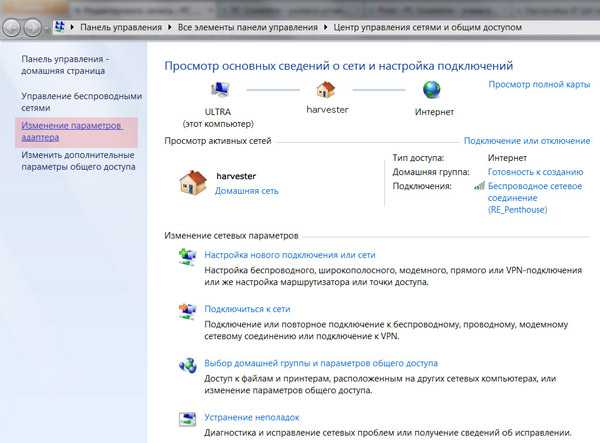
- Все кнопки на клавиатуре что обозначают

- Как создать образ с флешки помощью ultraiso

- Как отключить подарки в одноклассниках
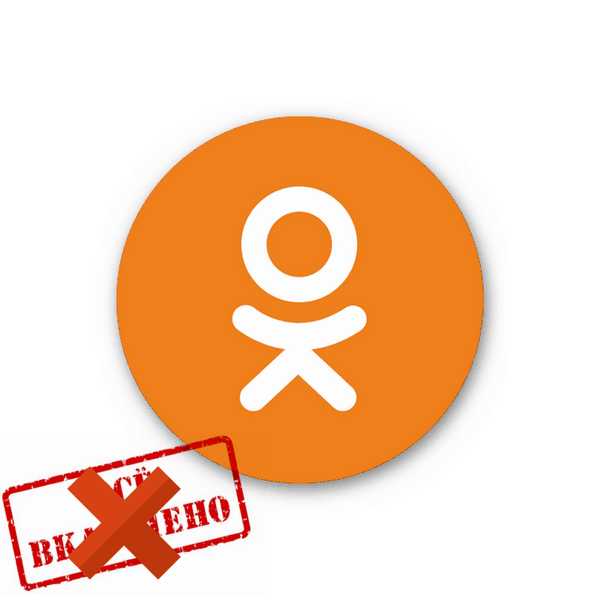
- Что делать долго думает компьютер

- Deepin linux обзор

- Lnk ярлык

- Что это ит

- Циклы в sql запросах

